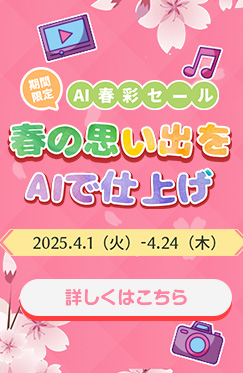DVD動画をiTunesに取り込んで、アイチューンズでDVDを見る方法
 更新日:05/16(月)
更新日:05/16(月)
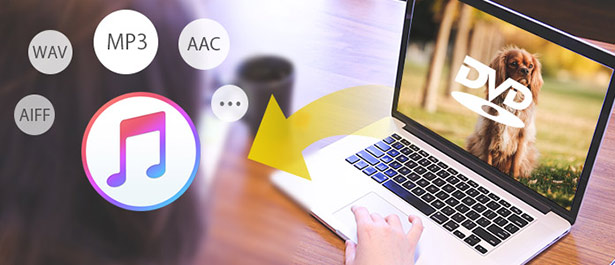
映画DVDや音楽、アニメDVD動画をiTunesに取り込むことができるか
近年、iTunesのユーザーはますます増えている。iTunesはコンピュータ上でデジタルミュージックやビデオなどを思いのままに整理して、再生できます。新しく購入した音楽やアプリケーションは、ユーザーのすべてのデバイスとコンピュータに自動でダウンロード。
iTunesはほとんどすべてのApple製品にうまく共有できるので、同期をするとiTunesのデータ、音楽、ビデオ、Podcast、オーディオブックを、iPod、iPhone、iPad、Apple TVで自由に楽しめる。特に、新デザインと機能追加、iCloud連携強化されたiTunes の最新版 iTunes 12のリリースしたことで、iTunes はMac / Windows ともにソフトウェアアップデートから、まだ来ていなければリンク先ページから直接ダウンロードできる。
これはきっとより一層いい体験を皆さんにもたらすでしょう!だから、家にあるDVD動画をiTunesに入れる。そして暇な時間に見たいと思っている人はますます増えてきた。DVDをiTunesに保存、スマホに同期して夜ベッドに横たわる時にも最新映画などが見え、より一層娯楽の楽しみを体験する!
DVDをiTunesに取り込み、便利になる
DVD動画をiTunesに取り込むために、いいDVD iTunes変換ソフトを選ばなければならない。このDVD iTunes変換ソフトはDVD動画をiTunesに入れることができて、iTunesをスマホやタブレットに同期して、DVD動画がそのうえで視聴できる。こうして、高品質の映画が私たちの手で握れ、出勤の電車でも、旅行の途中でも、公園でも、いつどこでも好きな映画をゆっくりで観賞できるようになっている。
しかも、DVDと同じ高精細な画面品質を享受できる。しかし、iTunesにDVD 動画の入れ方は?
一番いいDVD iTunes変換ソフト
最高のDVD iTunes変換ソフトソフトと言えば、WinX DVD Ripper Platinumをお勧めたいである。手軽くてDVD動画をアイチューンズに変換することができる。最新リリースされた最新版 iTunes 12にもサポートできる。
それに加えて、ユーザーのニーズに応じて、自分でオーディオ、ビデオと字幕パラメータを設定することができる。ビットレート、解像度、フレームレートが調節可能であるし、ビデオのプレビュー、編集、変更、調整が容易に取得できる。
客様の様々な要望を満足するために、350種類以上ののプロファイルを設定している。ファイルマージ機能でDVDからいくつかのタイトルを1つに組み合わせることができ、つまり、違う動画を一つになれることが実現できる。
また、セグメントの分割や画像サイズトリミングも可能である。
操作手順|どうやってDVD動画をiTunesに取り込むのか
-
STEP.1DVDをソフトに読み込み
事前にDVD iTunes変換ソフトをダウンロードしてインストールしてください。インストール時、インストール言語を日本語を選択してください。
(ソフトを起動した後、「?」アイコンから言語も選択できる) Mac版もある。
オリジナルDVDディスクをドライブに入れて、WinX DVD Ripper Platinum を起動して、DVDをソフトに入力する。(このソフトは「DVD ディスク」、「ISO イメージ」、「フォルダ」(VIDEO_TSファイルなど)と言う三つの入力方法をサポートする)。ISOやフォルダの場合は、クリックした後「参照」ボタンでPCからファイルを選択し「Ok」で入力してください。
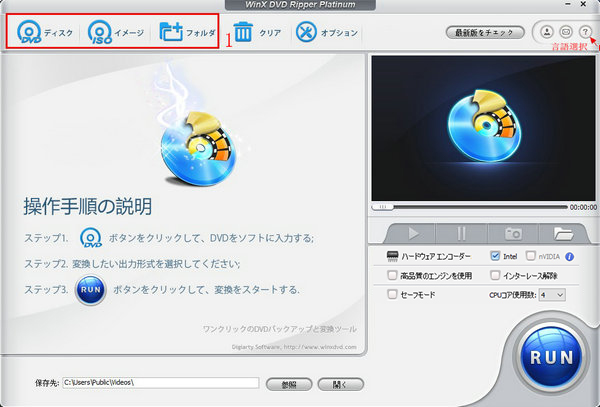
-
STEP.2出力形式を選択
DVDを入力した後、ソフトは自動的で出力形式の選択界面を表示できる。iTunesはAppleデバイスだから、こういう順番: Appleデバイス -> iTunes動画へ -> iTunes。そして「Ok」をクリックしてください。
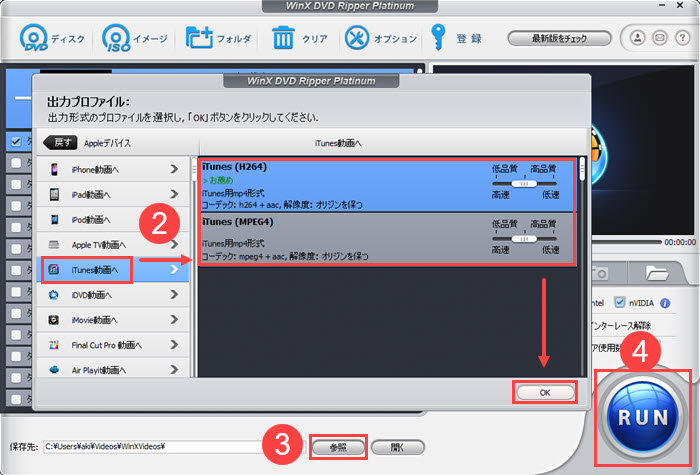
-
STEP.3保存先を指定して、DVD動画をiTunes対応可能な形式に変換
「参照 」ボタンを通じて、ファイルを選んでリッピングされたビデオを保存する。「Run」ボタンを押し、変換をスタートする。
DVD iTunes変換して、iPhoneに入れて再生!
また、現在のiPhone画面サイズが大きくなって、、そして高解像度が魅力的ではないでしょうか。その画面サイズを活用して、移動中やちょっとした時間にDVD動画を見たいユーザは多くなるでしょう。もし上記の方法でDVD動画をiTunes対応動画形式に変換してから、iPhoneに入れて再生したいなら、下記の方法で続いたら、実現できる。
iTunesがめんどくさいので、ここではiTunesより使いやすいiPhoneデータ転送ソフトでパソコンの動画をiPhoneに入れる方法を紹介する。
まず、DearMob iPhoneマネージャーというiPhoneデータ転送ソフトをダウンロード &インストールしてください。
&インストールしてください。
そして、 DearMob iPhoneマネージャーをインストールしたあと、ソフトウェアを起動してください。USBケーブルて、お使いのiPhoneをパソコンに接続する。初めてパソコンに接続する場合、「このコンピューターを信頼しますか」と出てきて「信頼」をクリック。
-
STEP.1ビデオをソフトに読み込み
DearMob iPhoneマネージャーの主界面が自動的に表示されて、一行目の「ビデオ」をクリックして、DearMob iPhoneマネージャービデオ同期機能に入る。
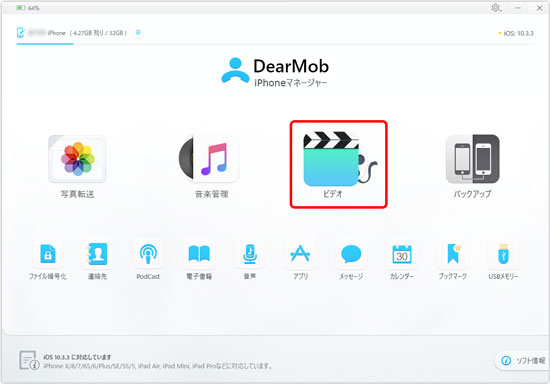
-
STEP.2PCからiPhoneに動画を追加
青のメニューバーにあるモニターボタン「ビデオ追加」をクリックしPCから iPhoneに追加動画を選択する。
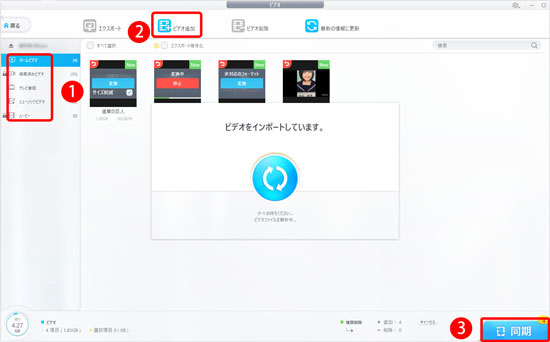
-
STEP.3パソコン動画をiPhoneに入れる
「同期」ボタンをクリックしたらDearMob iPhoneマネージャーでパソコン動画をiPhoneに入れるプログレスが開始する。

高画質・高音質でDVDコピーできる最強のツール
*本記事で紹介されているツールを用いる場合は、自作DVDや家庭用カメラで個人的に撮影した動画などでのご利用をお願いします。商用での利用はできません。